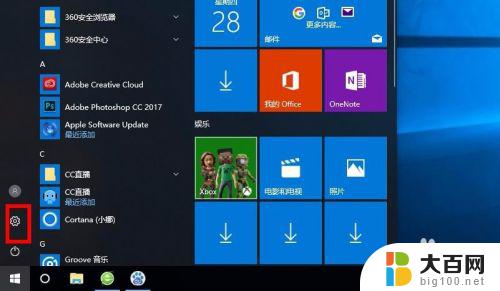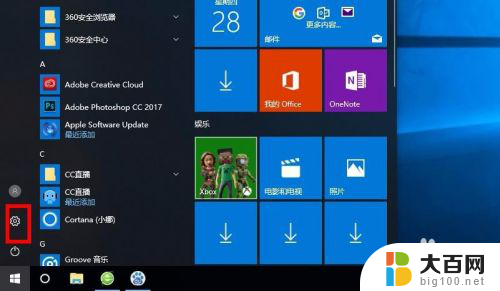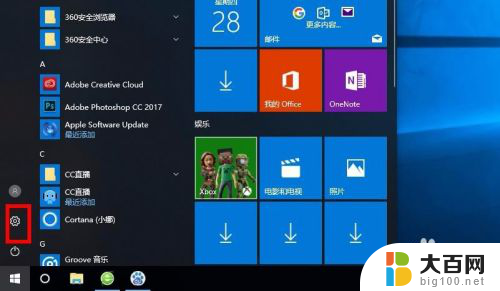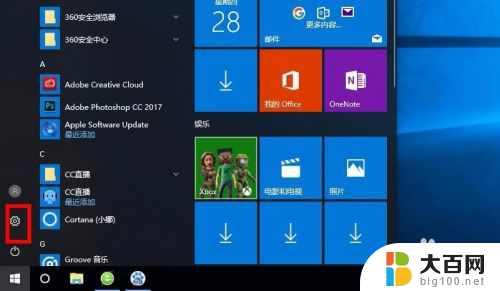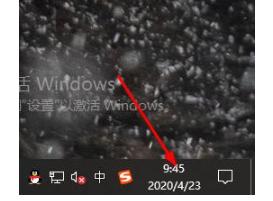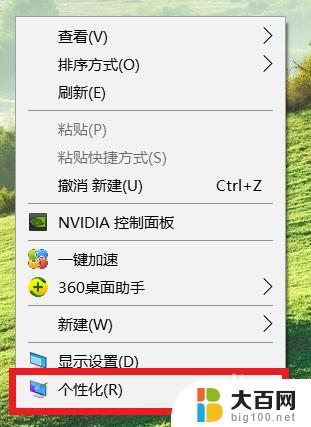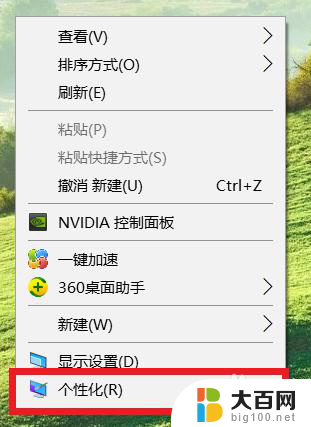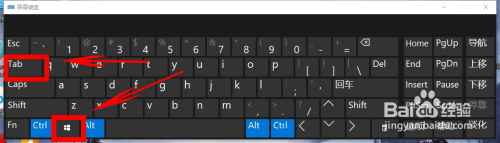win 10桌面备忘录 win10系统如何在桌面添加备忘录小部件
win 10桌面备忘录,在如今快节奏的生活中,备忘录成为了我们不可或缺的工具之一,而随着技术的进步和操作系统的升级,Win 10系统也为我们提供了一个方便实用的工具——桌面备忘录。这个小巧而强大的小部件可以帮助我们随时记录重要的事项和想法,使我们更加高效地管理时间和任务。Win 10系统如何在桌面添加备忘录小部件呢?下面我们将一起来探索这个功能的使用方法。
具体步骤:
1.打开win10系统电脑,点击开始菜单,在弹出的开始菜单界面点击左侧的设置图标。

2.接着弹出设置的窗口界面,在下边的选项中找到个性化选项,然后双击进入。

3.接着进入个性化的设置界面,在左侧的选项中选择任务栏选项,点击进入。
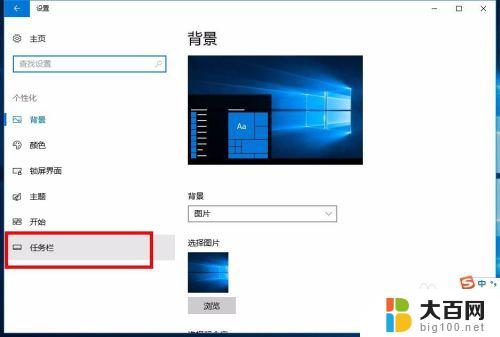
4.接着进入任务栏的设置界面,在右侧的区域中找到通知区域的标题选项,然后点击下边的选项打开或关闭系统图标。

5.接着就进入到开关图标选项的界面,在下方的界面中找到windows ink工作区选项,然后将后边的开关打开。
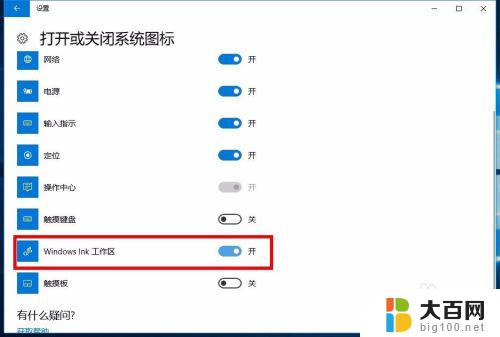
6.接着回到win10桌面状态,在右下角任务栏上边就会有一个图标。也就是windows ink工作区的图标,点击打开。

7.接着在桌面上就会弹出工作区的界面,在最上边就是便签的区域,也就是我们所说的备忘录,点击添加备忘录。

8.接着在桌面上就会显示备忘录的窗口,在界面中就可以输入你的信息了。这个窗口可以在桌面上随意拖动放置,很方便,到这里,在桌面上添加备忘录的教程就结束了。
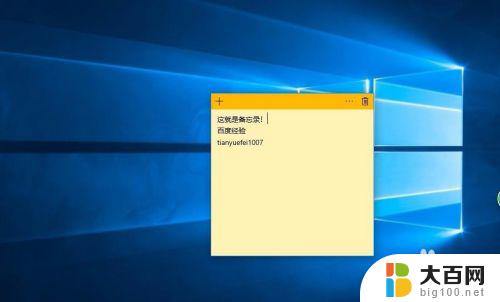
以上就是win 10桌面备忘录的全部内容,如果还有不明白的地方,您可以根据我的方法操作,希望这能帮到您。